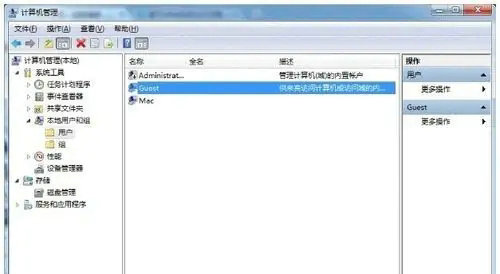如何设置打印机共享?Windows电脑共享打印机设置教程
1、在Windows搜索栏输入“控制面板”,打开控制面板。
2、点击“硬件和声音”下方的“查看设备和打印机”。
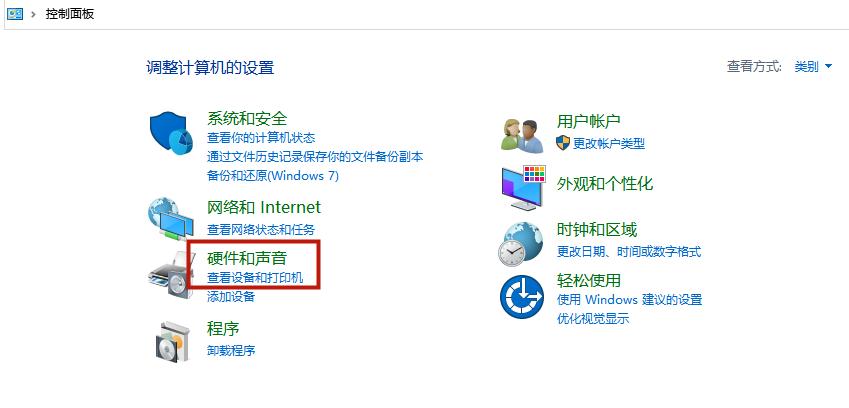
3、右键单击你的打印机设备,选择“打印机属性”。
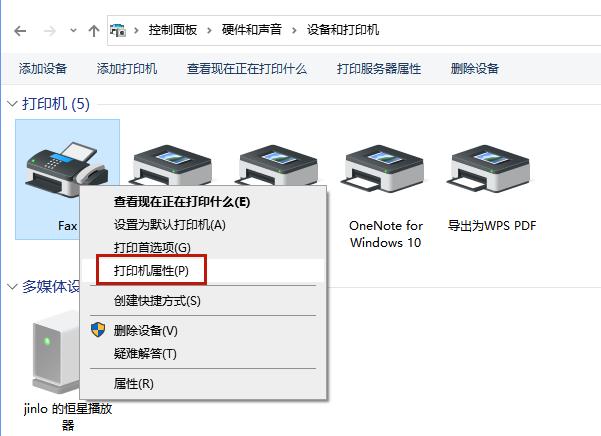
4、点击上方的“共享”选项卡。
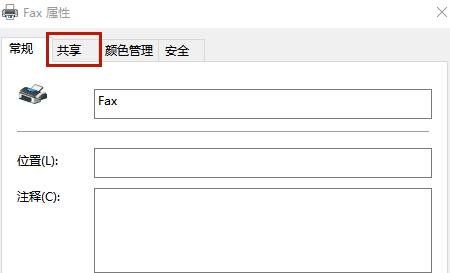
5、勾选“共享这台打印机”,点击“确定”。
热门服务推荐
热门资讯
热门问答
-
win7共享文件夹如何设置 答
在 Windows 7 中设置共享文件夹,可以按照以下步骤进行操作: 1. 选择要共享的文件夹:在资源管理器中,找到你想要共享的文件夹。 2. 右键单击文件夹并选择“属性”:这将打开文件夹的属性对话框。 3. 在属性对话框中,切换到“共享”选项卡:在这个选项卡中,你可以设置文件夹的共享选项。 4. 点击“高级共享”按钮:这将打开高级共享对话框。 5. 在高级共享对话框中,勾选“共享此文件夹”选项:
-
打印机共享了,为什么其它电脑搜不到 答
打印机共享了,为什么其它电脑搜不到:1、打开“网络”,在里面查看是否能看到共享打印机的那台电脑。2、如果有找到,直接双击查看能否打开。如果能打开就能在里面看到共享的打印机。3、如果无法访问,那就是共享的问题,再根据提示解决。

-
找不到共享打印机的电脑怎么办 答
找不到共享打印机的电脑怎么办:在运行栏中输入cmd.exe,进入cmd界面后输入ipconfiga/all,打开控制面板,在高级共享设置一栏勾选“启用网络发现”和“启用文件和打印机共享”两栏,勾选“关闭密码保护共享”一栏确定即可。

新人礼遇,下单最高立减100元
00
:00
后结束


 推荐
推荐
 推荐
推荐